Excel下拉式选项
【摘要】在使用EXCEL制作表格时,最省事省力的方法就是广泛使用下拉选项,当然是在允许的基础上啦~,比如你是个财务狗,制作年度报表在所属部门、职
在使用Excel制作表格时,最省事省力的方法就是广泛使用下拉选项,当然是在允许的基础上啦~,比如你是个财务狗,制作年度报表在所属部门、职务时一个一个输入是不是超级麻烦,这时候下拉菜单就派上用场了,而且还不单单是一级的,还需要多级的哦,今天和大家分享方便简洁通用的下拉菜单制作方法,以及需要多级下拉菜单制作时,如何根据不同列之间的关联性济宁多级下拉菜单制作。
一、一级下拉菜单制作(以人名为例)
1.数据工具——数据有效性
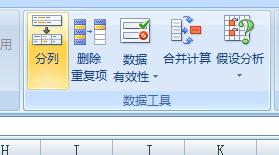
2.设置——允许——序列


3.选择数据来源,可以手动输入,也可以提前在其他单元格输入,现在利用复选框直接选择——确定,关闭对话框,就会看到你想要设置的单元格出现了下拉按钮
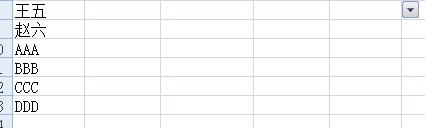
二、 二级下拉菜单的创建
选中一级后边的任一二级子序列——数据——数据验证——来源输入选择=INDIRECT($A10)(这里说明一下输完括号后,把鼠标诺回括号可以选择要锁定的上一级下拉菜单,比如A10,系统默认输入的是绝对引用,就是字母和数字前都带有$,我们需要手动把数字前的$去掉)——确定
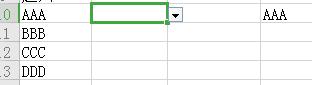
上一篇:八个实用而强大的Excel神技巧
下一篇:2016Excel下拉菜单几种方法
就业培训申请领取


环球青藤
官方QQ群扫描上方二维码或点击一键加群,免费领取大礼包,加群暗号:青藤。 一键加群
最新文章
Excel各地入口
环球青藤官方微信服务平台




刷题看课 APP下载
免费直播 一键购课
代报名等人工服务






